1、打开WPS文档。

2、点击左上角进行全选表格。

3、然后鼠标右击,选择单元格对齐方式。
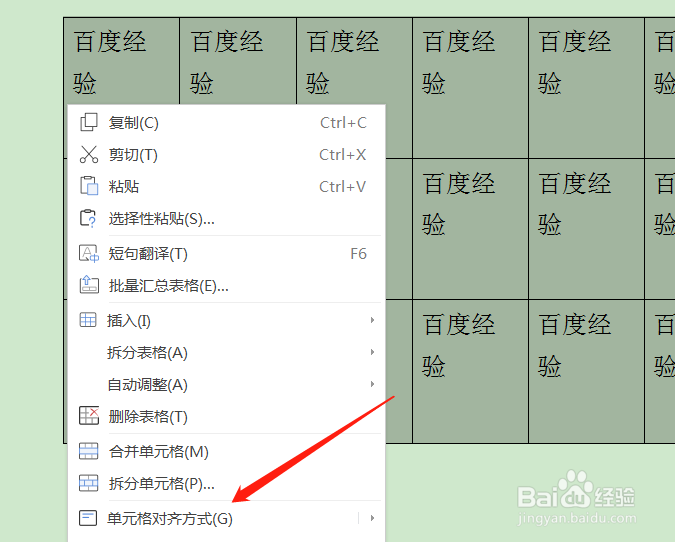
4、然后点击居中对齐。
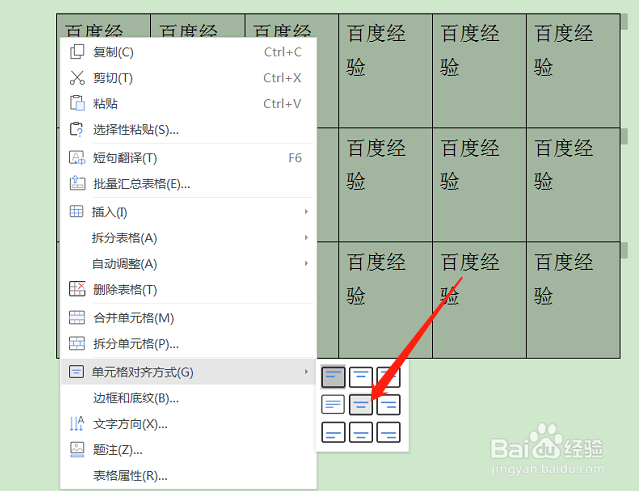
5、这样表格中的文字就居中显示了。
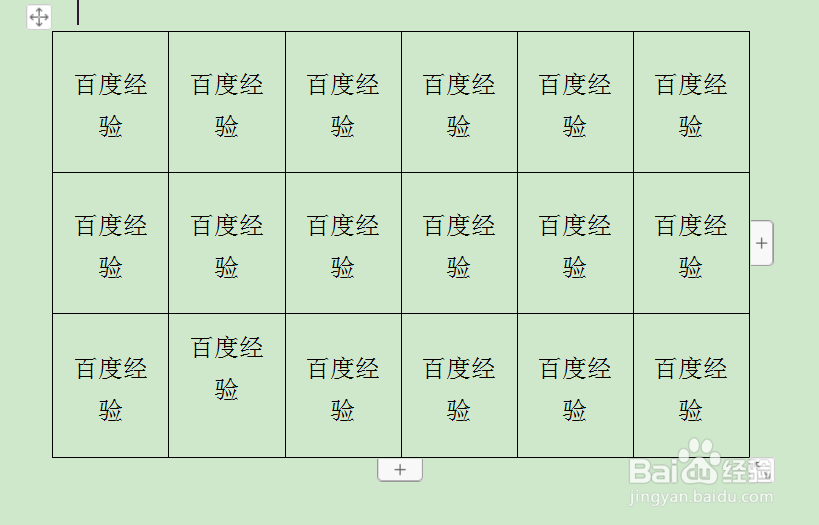
6、也可全选表格后,在表格工具下,点击对齐方式。
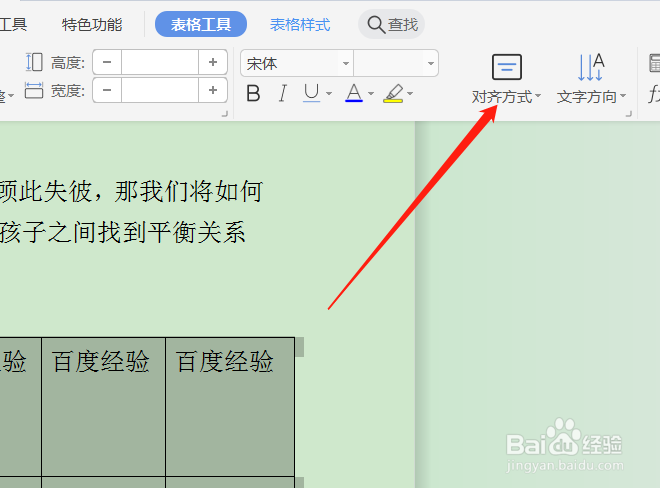
7、选择水平居中,文字也居中显示了。

时间:2024-10-12 19:14:03
1、打开WPS文档。

2、点击左上角进行全选表格。

3、然后鼠标右击,选择单元格对齐方式。
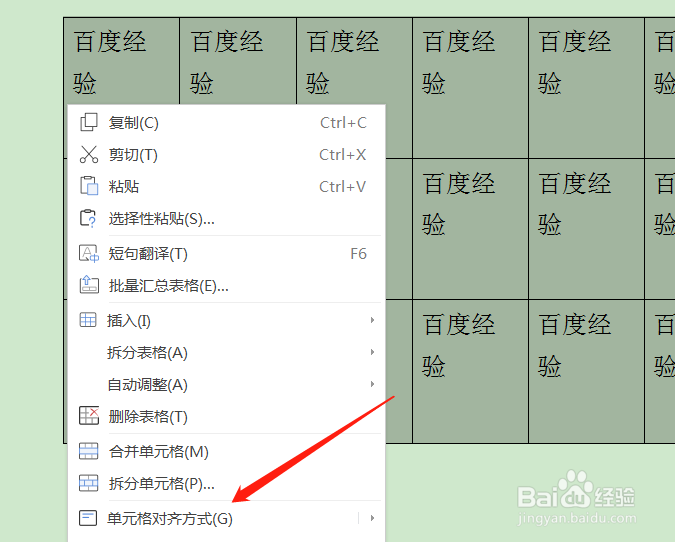
4、然后点击居中对齐。
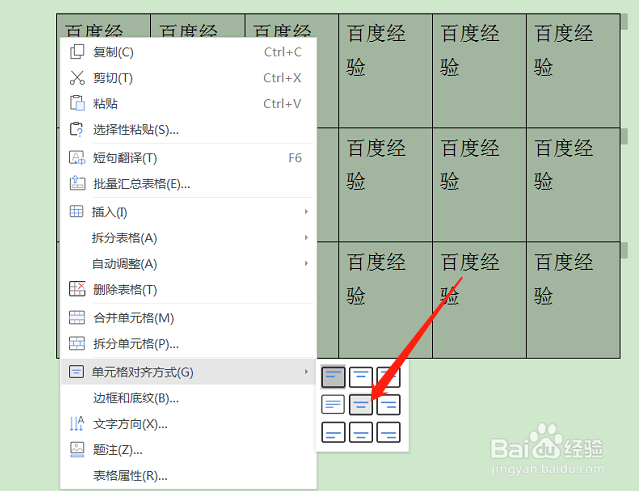
5、这样表格中的文字就居中显示了。
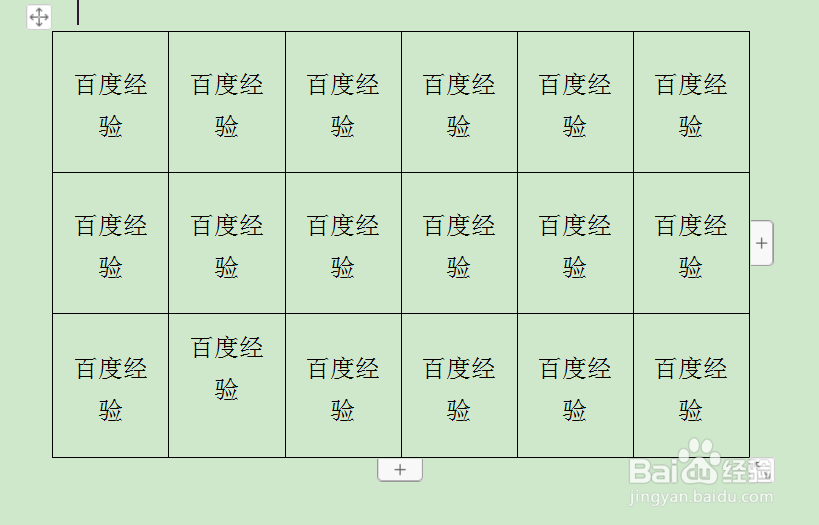
6、也可全选表格后,在表格工具下,点击对齐方式。
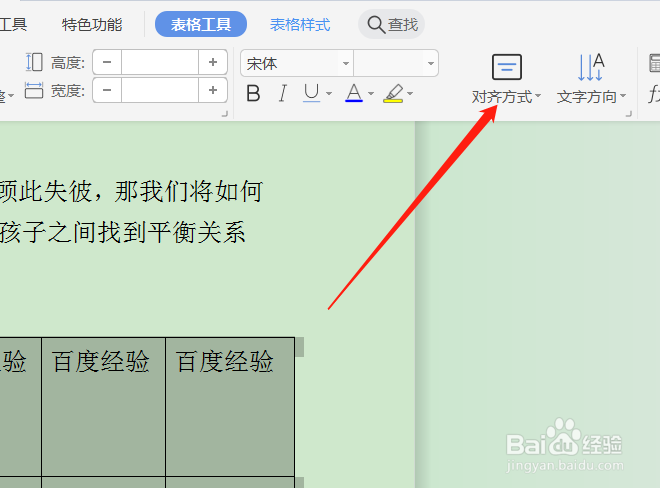
7、选择水平居中,文字也居中显示了。

